
Задачи, соответствующие одному и тому же бизнес-процессу, хранятся в категориях. В "Первой Форме" категория и бизнес-процесс — это синонимы.
Категории, в свою очередь, могут группироваться в разделы. Например, категории, связанные с коммерческой деятельностью, могут объединяться в раздел "CRM", а категории, в которых ставятся задачи по управлению внутренней деятельностью компании, — в раздел "Операционная деятельность".
Категория подобна папке-скоросшивателю, в которой хранятся только однотипные документы, распечатанные на одинаковых бланках. Чтобы создать документ, пользователь открывает папку, достает чистый бланк и начинает заполнять его. Заполненный документ снова вкладывается в папку. При этом документ не просто хранится в ней, а "живет своей жизнью": его можно просматривать, изменять и дополнять, назначать исполнителя, ставить подпись, и т.д. Но все это время документ остается в папке, поэтому в любой момент его легко найти.
Раздел можно сравнить с подшивкой, в которой объединены вместе несколько папок. При этом в каждой папке по-прежнему хранятся только однотипные документы, но появилась возможность просматривать всю подшивку целиком. Например, можно найти все документы, относящиеся к одному контрагенту или созданные определенным сотрудником. При этом не надо заглядывать отдельно в каждую папку — поиск ведется по всей подшивке сразу. Таким образом, разделы позволяют рассматривать в совокупности несколько бизнес-процессов, имеющих между собой какие-то "точки соприкосновения" (например, одних и тех же клиентов). Поэтому удобнее и эффективнее группировать категории в разделы исходя из общности, связанности бизнес-процессов (а не по подразделениям, например).
|
|---|
В дереве категорий отображаются все разделы (папки) и категории, на которые у пользователя есть право доступа. Дерево категорий имеет иерархическую структуру — разделы могут быть вложенными.
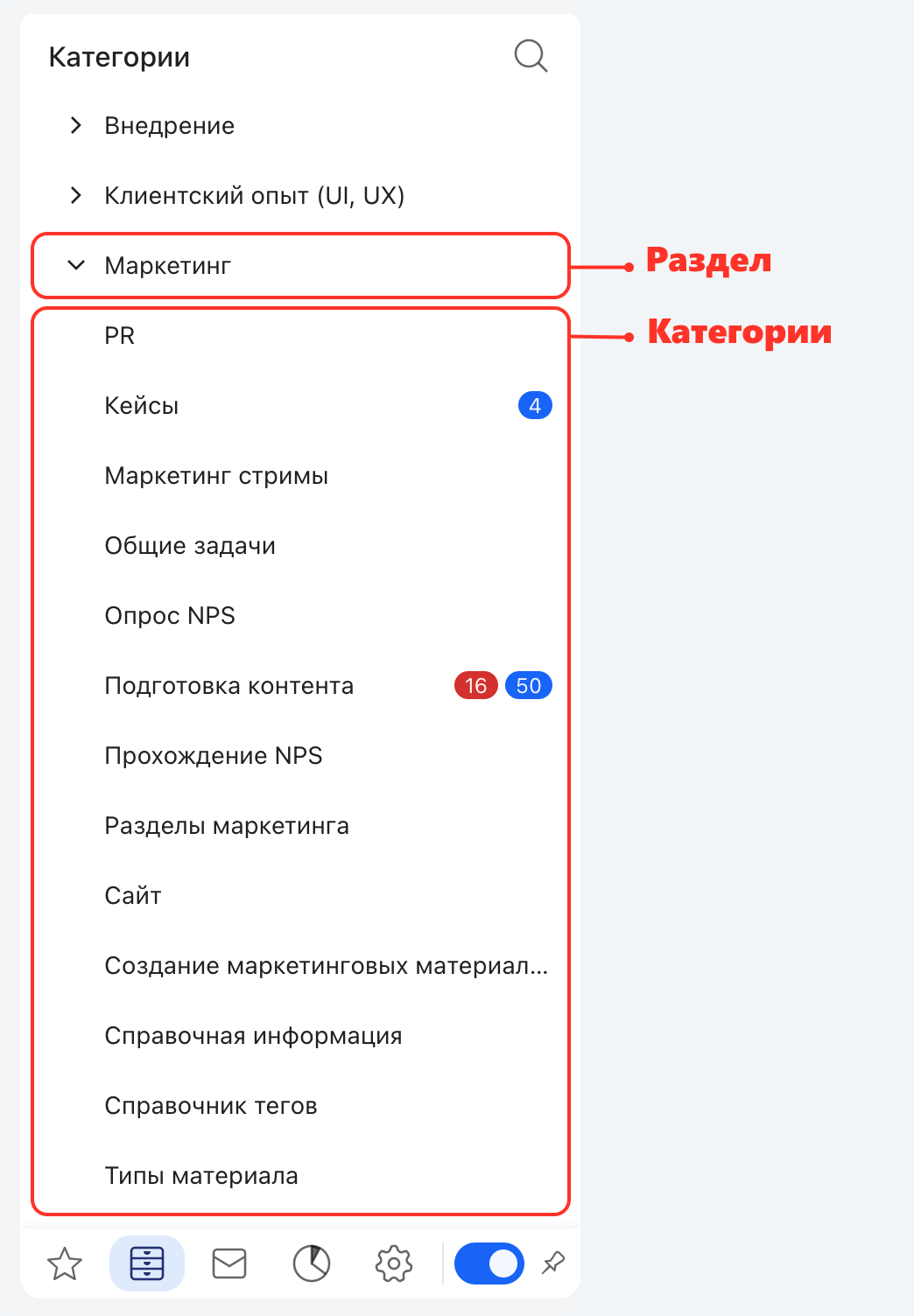
Дерево категорий
По нажатию на название раздела открывается список входящих в него категорий, по нажатию на название категории открывается список задач в этой категории.
Подробнее о работе со списками задач
Поиск
Если вы не знаете, в каком разделе расположена нужная категория, вы можете найти ее по названию или части названия, набрав его в поле поиска в верхней части панели. Если известен номер категории или номер задачи, вы можете вставить его в поисковую строку — система найдет категорию, в которой находится искомая задача.
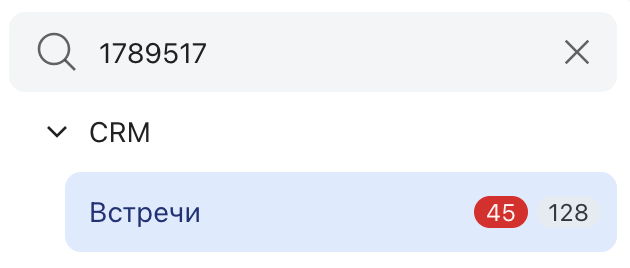
Поиск категории по номеру задачи
Индикаторы
В зависимости от настроек каждой отдельной категории справа может отображаться число задач в ней:
•Просроченных — красный индикатор.
•Новых — синий индикатор.
•Всего — серый индикатор.
После переноса и истечения срока задач, перевода задачи из нового статуса, а также постановки новой задачи счетчики с количеством задач динамически пересчитываются.

Индикаторы с количеством задач
|
|---|
Контекстное меню
С помощью контекстного меню (вызывается нажатием правой кнопкой мыши по названию категории или раздела) можно открыть список задач в виде таблицы, ленты или канбан-доски. Также с помощью контекстного меню вы можете добавить категорию или раздел в Избранное в нужном представлении. Ссылки, добавленные вручную в Избранное, будут отображаться в папке Избранное.
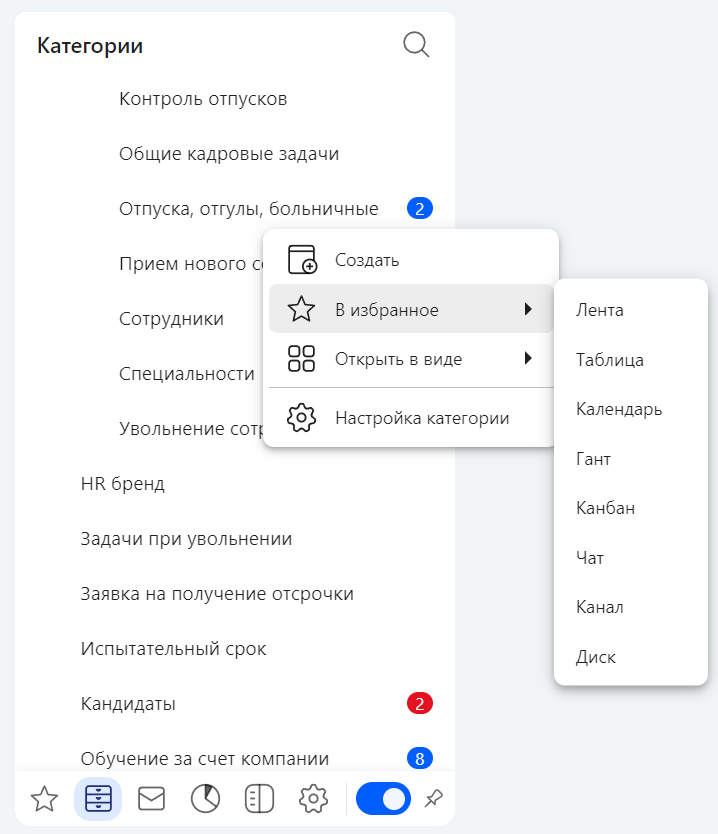
Контекстное меню
Пункт меню |
Описание |
|---|---|
Создать |
Переход к форме создания новой задачи в данной категории. Пункт доступен, если пользователь обладает в категории правом создавать задачи. |
В избранное |
Добавить категорию в избранное в одном из доступных представлений. |
Открыть в виде |
Открыть список задач категории в выбранном представлении. |
Открыть отбор |
Открыть список задач категории с выбранным преднастроенным отбором задач. Пункт доступен, если в категории есть преднастроенные отборы. |
Настройка категории |
Переход к прежним настройкам категории. Пункт доступен только для пользователей с правами администратора системы. |
Настройка категории SPA |
Переход к настройкам категории в новом режиме администрирования SPA. На данный момент он находится в процессе разработки. Пункт доступен только для пользователей с правами администратора системы. |